Canonical recomenda a atualização para a nova versão, você poderá realizar o upgrade estando nas versões do Ubuntu 18.04, 18.10, 19.04 e 19.10. Se você estiver usando o Ubuntu 16.04 LTS, precisará primeiro atualizar para a 18.04. neste tutorial você saberá como atualizar para o Ubuntu 20.04 LTS.
Assista ao vídeo abaixo – Como atualizar para o Ubuntu 20.04 LTS
O processo de atualização possui um risco inerente a falhas, podendo quebrar o sistema e ocasionar a perda de dados. Realizar backup dos arquivos é altamente recomendável antes de iniciar a atualização. As etapas necessárias para atualizar para o Ubuntu 20.04 a partir do Ubuntu 18.04 funcionam agora, sem necessidade de aguardar lançamentos pontuais.
Versões mais recentes do Ubuntu
As versões 18.10 e 19.04 já tiveram o seu suporte expirado e o Ubuntu 19.10 terminou em 17 de julho. Para atualizar para o Ubuntu 20.04, você precisará antes instalar todas as versões de pacotes de atualizações lançadas.
Tome todas as precauções para a atualização, alguma etapas podem ser um pouco deferentes para cada versão. Você não pode atualizar para o Ubuntu 20.04 a partir de uma versão do Ubuntu de 32 bits. O suporte à arquitetura de 32 bits foi encerrado na versão 19.10.
Entretanto, se você fará uma nova instalação do zero, você vai precisar da ISO oficial do Ubuntu 20.04 LTS, clique aqui para baixar.
Já conhece o Ubuntu 21.04? assista ao vídeo abaixo
Como criar um pen drive com o Ubuntu
Se você precisar de uma ferramenta de código aberto para criar uma unidade USB inicializável para arquivo ISO, temos dois artigos explicando como fazer:
Atualizar o Ubuntu pelo software de atualizações
Abra o Software e atualizações e selecione a guia Atualizações. Altere “Notifique-me de uma nova versão do Ubuntu” para “Para qualquer nova versão”. O software de atualizações informará sobre a nova versão. Nesta etapa basta clicar no botão Upgrade para começar a atualização.
Manutenção e atualizações de segurança
Ubuntu LTS lança a transição para a fase de manutenção de segurança estendida (ESM) quando a janela de suporte público padrão de cinco anos chega ao fim. Canonical Recomenda que usuários e organizações façam upgrade para a versão mais recente do LTS ou assinem o ESM para obter cobertura de segurança contínua.
Para verificar o status de suporte do seu sistema (opcional):
No Ubuntu 20.04 LTS, use este comando:
ubuntu-security-status
Para versões anteriores do Ubuntu (18.04, 16.04), use este comando:
ubuntu-support-status
Atualizar o Ubuntu pelo terminal de comando
O terminal de comando pode ser mais complicado para a maioria dos usuários leigos. Este procedimento deverá ser feito caso você não consiga realizar a atualização pelo software de atualizações.
Antes de começar, instale todas as atualizações restantes executando o comando:
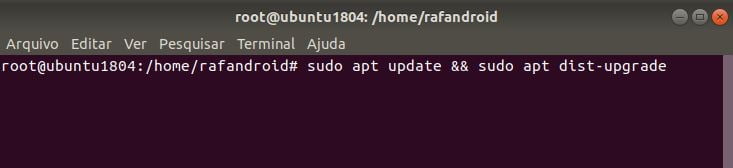
sudo apt update && sudo apt dist-upgrade
Para forçar a atualização execute o comando:

sudo do-release-upgrade -c
Se você instalou alguma versão beta do Ubuntu 20.04, poderá atualizar para a versão final executando o comando:

sudo do-release-upgrade -d
Grande parte da atualização é automática, o que significa que você não precisa fazer nada além de esperar e observar todas as linhas exibidas no terminal. Após a conclusão da atualização, o sistema solicitará o reiniciou para conclusão.
Após entrar no novo sistema atualizado, você poderá verificar a versão instalada pelo terminal de comando executando o comando:
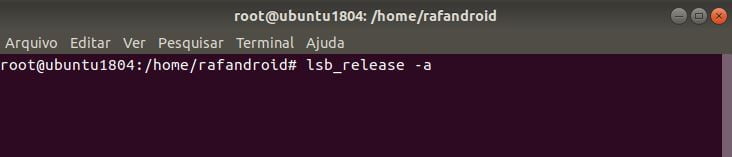
lsb_release -a
Aproveite agora para conferir as novidades do novo Ubuntu 20.04 LTS. Espero que tenha tido sucesso e fique ligado nas próximas novidades sobre esta distro aqui no site do Rafandroid.

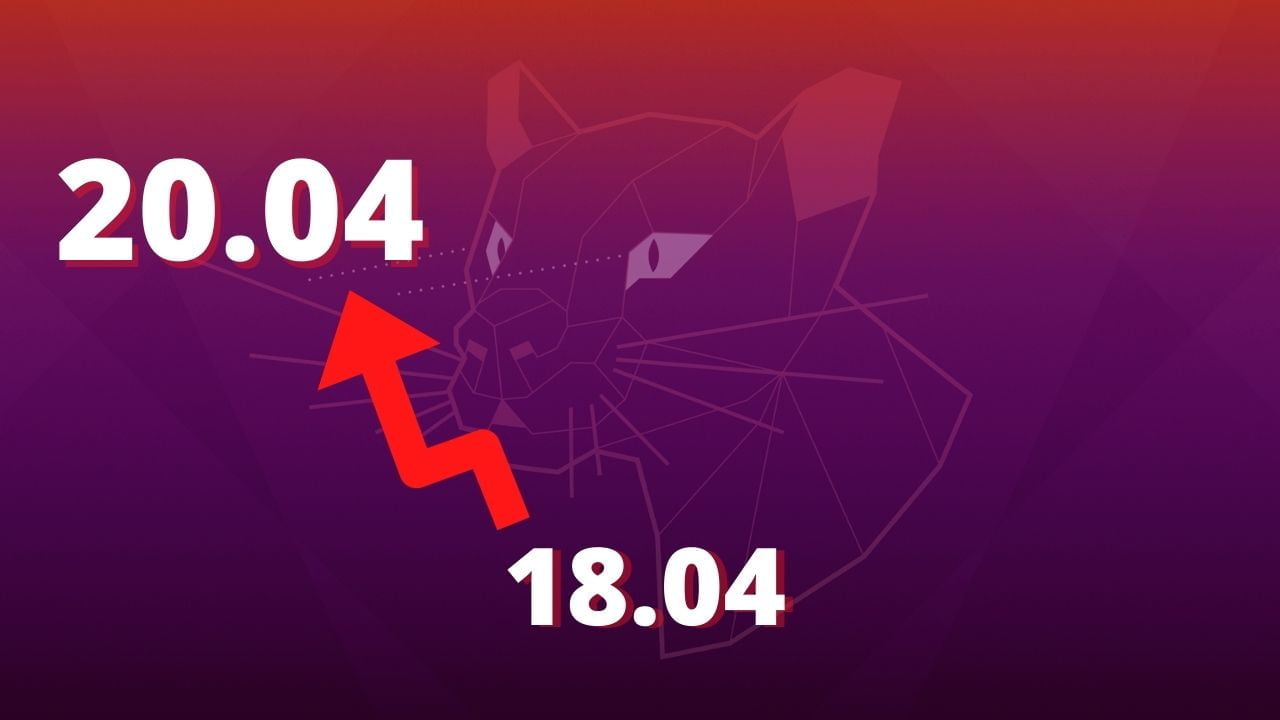



![ACER ASPIRE E1-572-6 - UPGRADE SSD, RAM e HD extra [GUIA COMPLETO]](https://rafandroid.com/wp-content/uploads/2022/02/ACER-ASPIRE-E1-572-6-UPGRADE-SSD-RAM-e-HD-extra-GUIA-COMPLETO-360x240.jpg)

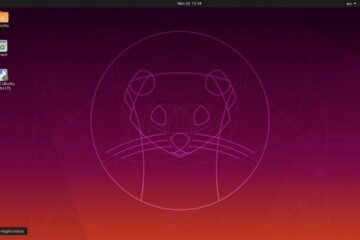
Você precisa fazer login para comentar.